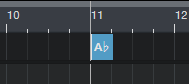ここではソング全体に関する設定の中で、「キー(調)」に関する設定について見ていきます。
キーの設定(変更)
Studio Oneではキー(調)の設定もできます。拍子と同じく画面下の「キー」というところで設定可能です。
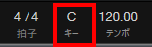
「キー」のところをクリックすると、下図のようにいわゆる「五度圏」になって音名が表示されます。
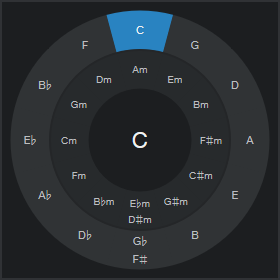
表示されているアルファベットがキーのルート音を示してます。
例えば「C」ならKey of C(Cメジャー:ハ長調)、「Bb」ならKey of Bb(Bbメジャー:変ロ長調)になります。
メジャーキーだけでなくマイナーキーも設定できるようになります。マイナーキーは「〇m」となっているものを選びます。

楽曲途中からのキーの変更
音楽では途中からキーが変化する「転調」も珍しくありません。Studio Oneでも途中からキーの変更が可能です。
方法は拍子と同じく、まずはキーを変えたいポイント(小節)に再生ヘッドを持って行きます。
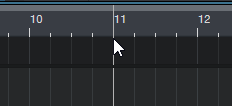
トラックが表示されているところの上にある「グローバルトラックを表示」ボタンから『記号』を選択します。
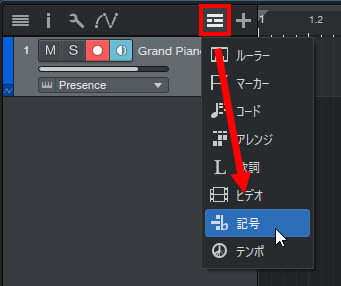
「記号」というラインが表示されますので、そこにある「+」マークをクリックします。今度は「調号を挿入」というところを選択します。
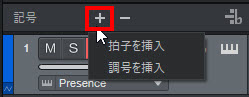
そうすると、新たな調を選べます。
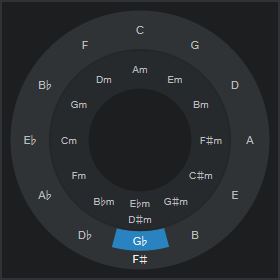
ここでは「Ab」を選んでみます。そうすると、記号のラインのところで「Ab」が表示されます。